word怎么样修改行距的两种方法
发布时间:2016-12-22 15:23
相关话题
我们编写文件时,有时需要调节行间距,间距过大或过小文章显得都不美观得体,那么下面就由小编给大家分享下word修改行距的技巧,希望能帮助到您。
word修改行距方法一:
步骤一:打开需要修改行间距的文档。
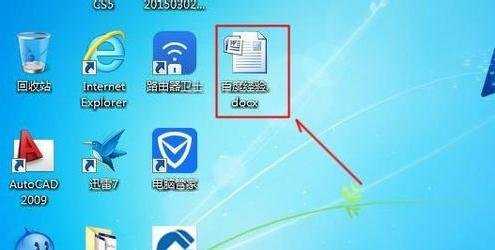
步骤二:修改前效果图,行段之间的距离很窄。

步骤三:全部选择文字。(快捷键:Ctrl+A)

步骤四:选好文字右单击,选择段落

步骤五:修改“段前”、“段后”、“行距”的大小,根据实际情况调整。
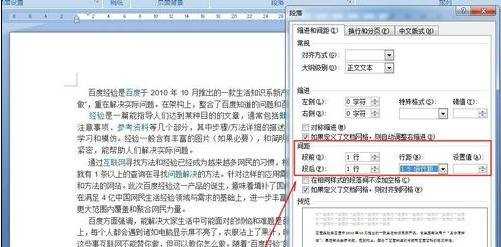
步骤六:修改后效果,段落间的距离增大。
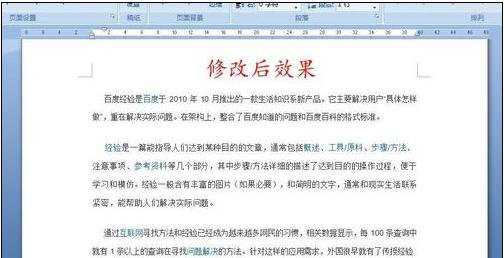
word修改行距方法二:
步骤一:打开需要排版的word文档。
步骤二:用鼠标选取将要调整行距的部分文字内容。
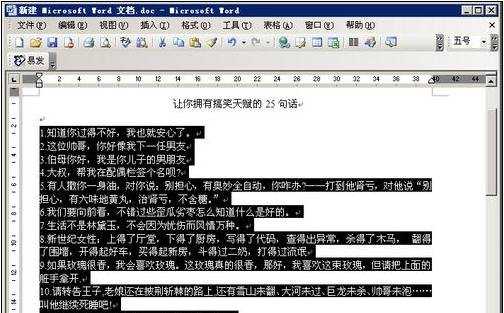
步骤三:菜单栏选取格式>>段落。
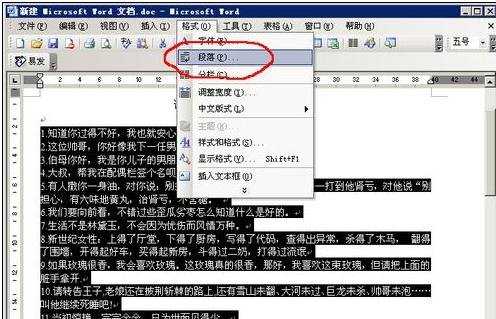
步骤四:行距选择固定值,并调整设置值。
步骤五:最后确定。

步骤六:此时行距已经被我们改变了。
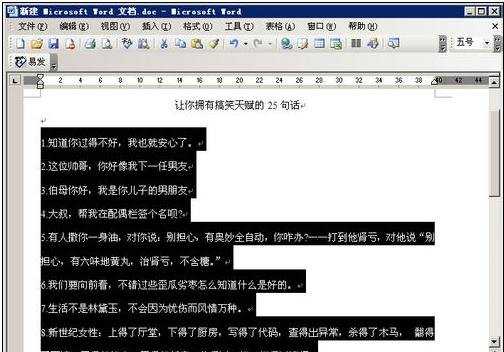

word怎么样修改行距的两种方法的评论条评论